Неисправности компьютера, который самостоятельно выключается во время работы и отказывается включаться, могут вызывать панику и беспокойство у его владельца. Эта проблема может иметь несколько причин, от технических неполадок и программных ошибок до проблем с аппаратной частью. Знание наиболее распространенных причин и возможных решений может помочь вам быстро исправить эту неприятность и вернуть свой ПК в рабочее состояние.
Одной из наиболее распространенных причин, по которой ПК выключается сам, является перегрев компонентов. Если система охлаждения не справляется с выделением тепла, это может привести к автоматическому отключению для защиты от повреждения. Проверьте, работает ли вентилятор внутри системного блока и если он работает, то не забудьте внимательно очистить его от пыли. Также полезно проверить, правильно ли установлен радиатор на процессор и нанесена ли достаточное количество термопасты.
Еще одной причиной может быть проблема с системным блоком. Отказ питания или неисправность блока питания может привести к выключению ПК во время работы и его отказу включаться. Проверьте, правильно ли подключены все кабели питания и убедитесь, что источник питания функционирует должным образом. Если необходимо, замените блок питания на новый.
Неисправность операционной системы или вредоносное ПО также может приводить к тому, что ПК выключается сам постепенно и отказывается включаться. Попробуйте выполнить перезагрузку в безопасном режиме или восстановить систему с помощью утилит восстановления. Также рекомендуется регулярно обновлять антивирусное ПО и сканировать систему на наличие вредоносных программ.
ПК не включается и сам выключается во время работы. Причины и решения проблемы

Когда ваш компьютер не включается или выключается сам по себе во время работы, это может вызывать серьезное беспокойство и приводить к потере данных. Однако, прежде чем паниковать, стоит рассмотреть распространенные причины и возможные решения этой проблемы.
1. Неправильное электропитание. Проверьте подключение к розетке и убедитесь, что кабель питания надежно подключен к системному блоку компьютера. Также, попробуйте использовать другую розетку или проверьте электрическую сеть с помощью тестера. Если проблема остается, возможно, неисправность кабеля или блока питания, и вам следует заменить их.
2. Перегрев компонентов. Перегрев может приводить к автоматическому выключению компьютера, чтобы защитить компоненты от повреждений. Проверьте, нет ли пыли и грязи внутри системного блока, особенно на вентиляторах и радиаторах. Очистите их с помощью компрессора или специального аэрозоля для чистки компьютера. Также, убедитесь, что все вентиляторы включены и исправно работают. Если перегрев вызван несправным кулером или недостаточным охлаждением, рекомендуется заменить поврежденные компоненты или установить дополнительные системы охлаждения.
3. Проблемы с памятью. Неисправности оперативной памяти или неправильное ее установка могут быть причиной выключения компьютера. Попробуйте удалить и снова установить планки памяти, убедившись, что они правильно совмещены с гнездами на материнской плате. Также, можно провести диагностику памяти с помощью специального программного обеспечения.
4. Проблемы с блоком питания. Если ваш компьютер не включается вообще или выключается сразу после старта, это может указывать на неисправность блока питания. Попробуйте заменить блок питания на работающий из другого компьютера или приобрести новый. Убедитесь, что новый блок питания соответствует требованиям вашей системы.
Важно помнить, что эти рекомендации могут помочь вам определить возможные причины и решения, но не являются исчерпывающим списком. Если после всех мероприятий проблема не устранена, рекомендуется обратиться к профессионалам в области компьютерной техники за квалифицированной помощью.
Подключение к неправильной электрической сети

Неправильное подключение компьютера к электрической сети может быть одной из причин его аварийного выключения и отказа от последующей работы.
Основные проблемы, связанные с неправильным подключением, могут включать в себя недостаточное или избыточное напряжение электрической сети, нестабильное напряжение или отсутствие заземления.
Если в вашем регионе нестабильное или неправильное напряжение электрической сети, это может очень негативно сказаться на работе вашего компьютера. Если напряжение превышает нормальный уровень, это может вызвать сбой питания и аварийное выключение ПК. Если напряжение ниже нормального уровня, компьютер может работать нестабильно и часто отключаться. В таких случаях рекомендуется обратиться к специалисту и проверить электрическую сеть в вашем доме или офисе.
Также недостаток заземления может быть причиной проблем с электропитанием компьютера. Заземление необходимо для обеспечения безопасной работы компьютера и предотвращения статического электричества. Если ваш компьютер не имеет заземления или его заземление неправильно подключено, это может привести к множеству проблем, включая аварийное выключение и заклинивание системы.
Для решения этой проблемы рекомендуется обратиться к электрику или специалисту по компьютерному оборудованию, чтобы проверить и правильно подключить компьютер к электрической сети. Они могут установить стабилизатор напряжения, предоставить заземление и рекомендовать дополнительные меры предосторожности для обеспечения надежной работы компьютера.
Неправильное функционирование блока питания

Первым шагом, который стоит предпринять для решения данной проблемы, является проверка подключения кабеля питания. Убедитесь, что кабель питания надежно подключен к блоку питания и розетке. Если необходимо, переподключите кабель.
Также стоит обратить внимание на состояние самого блока питания. Проверьте, нет ли повреждений или следов перегрева. Попытайтесь также остудить блок питания путем удаления пыли и грязи, которые могут собираться на его поверхности.
Если переподключение кабеля питания и очистка блока питания не помогают решить проблему, возможно, потребуется замена блока питания. Обратитесь к специалисту или обратитесь в магазин, где вы приобрели ПК, для получения помощи в подборе и установке нового блока питания.
Высокая температура процессора и перегрев системы
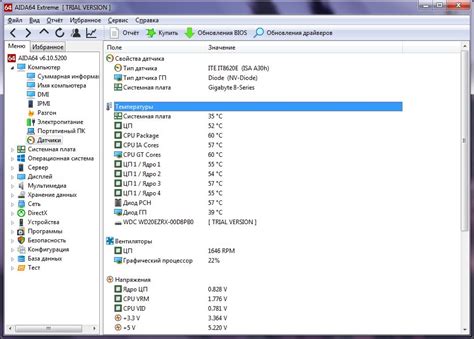
Одной из причин автоматического выключения компьютера может быть перегрев процессора и системы в целом. В современных компьютерах процессоры работают на очень высоких частотах, и для их нормальной работы необходимо поддерживать оптимальную температуру.
При перегреве системы процессор может выключиться автоматически, чтобы предотвратить повреждение. Высокая температура процессора может быть вызвана несколькими причинами, такими как недостаточное охлаждение, пыль и грязь внутри компьютера, неисправности вентиляторов и тепловых трубок, а также неправильное размещение компьютера.
Если компьютер самовольно выключается и не включается, следует проверить температуру процессора. Для этого можно воспользоваться программными инструментами, такими как специальные утилиты или функции BIOS. Если температура процессора превышает норму, необходимо предпринять следующие шаги:
| Шаг | Описание |
|---|---|
| 1 | Проверить, что все вентиляторы внутри компьютера работают исправно. Убедиться, что вентиляторы не забиты пылью и грязью. |
| 2 | Очистить компьютер от пыли и грязи. Внимательно прочистить вентиляторы, радиаторы и тепловые трубки. |
| 3 | Убедиться, что компьютер находится в хорошо проветриваемом месте и не стоит рядом с другими источниками тепла. |
| 4 | Проверить, что термопаста на процессоре нанесена правильно и не требует замены. |
| 5 | В случае неправильного охлаждения или неисправностей вентиляторов, рассмотреть возможность замены или установки дополнительных систем охлаждения. |
Помимо перечисленных шагов, также рекомендуется регулярно проводить техническое обслуживание компьютера, чистить его от пыли и грязи, а также проверять работу вентиляторов и системы охлаждения.
Неисправность оперативной памяти

Если ваш компьютер самостоятельно выключается во время работы и не включается после этого, причиной может быть неисправность оперативной памяти. Оперативная память играет важную роль в работе компьютера, и любое повреждение или неисправность в ней может привести к непредвиденным сбоям системы.
Если вы подозреваете, что проблема связана с оперативной памятью, вам следует проверить ее работоспособность и выполнить следующие действия:
- Перезагрузите компьютер и нажмите клавишу Del, F2 или F10, чтобы войти в BIOS. В разделе "Hardware Monitor" проверьте температуру оперативной памяти. Если она превышает норму, возможно, что проблема вызвана перегревом. Решением может быть установка дополнительных вентиляторов или приведение системы охлаждения в должный порядок.
- Проверьте, правильно ли установлены планки оперативной памяти в слоты материнской платы. Откройте корпус компьютера, аккуратно извлеките планки памяти и затем снова установите их в слоты. Убедитесь, что планки памяти полностью вошли в слоты и надежно закреплены.
- Если проверка слотов и перезагрузка не помогли решить проблему, попробуйте проверить каждую планку памяти отдельно. Для этого снова откройте корпус компьютера и аккуратно извлеките одну из планок. Затем включите компьютер и проверьте его работу. Если компьютер запускается и работает без проблем, это означает, что проблема связана с одной из других планок памяти. Сделайте то же самое со всеми остальными планками, пока не найдете неисправную.
- Если после всех проверок компьютер все еще не включается или продолжает выключаться, возможно, одна или несколько планок памяти повреждены или вышли из строя. В этом случае рекомендуется заменить неисправные планки на новые. При выборе новых планок памяти обратите внимание на их совместимость с материнской платой и другими компонентами системы.
Неисправность оперативной памяти может быть причиной сбоев и выключений компьютера. Выполняя описанные выше действия и заменяя неисправные планки памяти, вы сможете устранить данную проблему и восстановить нормальную работу вашего компьютера.
Проблемы с жестким диском и системой хранения данных

Одним из распространенных источников проблем с поведением компьютера может быть неисправность жесткого диска или проблемы с системой хранения данных. Жесткий диск служит для хранения всех файлов, программ и операционной системы, поэтому его неисправность может привести к нестабильной работе всего компьютера.
Если ваш компьютер периодически самостоятельно выключается или отказывается включаться, причиной могут быть следующие проблемы:
1. Поврежденный жесткий диск: Жесткий диск может быть поврежден физически или утерян некоторыми секторами данных. Это может привести к тому, что компьютер не может нормально читать или записывать данные на диск, что приводит к аварийным ситуациям и выключению. Попробуйте запустить программу для диагностики жесткого диска, чтобы проверить его состояние и выявить возможные ошибки.
2. Недостаточно свободного пространства на диске: Если на вашем жестком диске заканчивается свободное место, это может вызывать проблемы с работой компьютера. Проверьте, сколько свободного места остается на диске, и удалите ненужные файлы или программы.
3. Нарушение работы файловой системы: Файловая система, отвечающая за организацию файлов и папок на жестком диске, может быть повреждена или испорчена. Это может вызывать ошибки при запуске системы или отказ в работе компьютера. Попробуйте восстановить файловую систему, используя специальные инструменты операционной системы или сторонние программы.
4. Проблемы с подключением кабелей: Плохой контакт или поврежденные кабели, соединяющие жесткий диск с материнской платой, могут вызывать проблемы с чтением и записью данных. Убедитесь, что все кабели надежно подключены и не повреждены.
5. Проблемы с операционной системой или драйверами: Иногда причиной аварийного выключения компьютера может быть неисправность в операционной системе или конфликт с драйверами. Попробуйте обновить операционную систему до последней версии и установить новейшие версии драйверов.
Если все эти решения не решают проблему, возможно, вам стоит обратиться к специалистам и провести более глубокую диагностику и ремонт компьютера.
Вредоносное программное обеспечение и конфликты драйверов

Если вы подозреваете, что у вас установлена вредоносная программа, рекомендуется провести полное сканирование системы антивирусным программным обеспечением. Убедитесь, что ваше антивирусное ПО обновлено до последней версии и выполните глубокое сканирование всех файлов и программ на вашем компьютере.
Кроме того, проблемы с драйверами также могут стать причиной неправильного функционирования ПК. Когда драйверы (программы, которые позволяют операционной системе взаимодействовать с железным оборудованием) несовместимы или устарели, это может вызывать конфликты и приводить к проблемам с работой компьютера.
Для исправления проблемы с драйверами, вы можете попробовать обновить их до последней версии. Чтобы это сделать, вам необходимо знать производителя и модель вашего компьютера, а также компонентов, для которых вы хотите обновить драйверы. Посетите веб-сайт производителя или сайт поддержки, чтобы найти и скачать последние драйверы для вашего оборудования.
Если обновление драйверов не решает проблему, вы можете попробовать удалить конфликтующие драйверы и затем переустановить их. Чтобы это сделать, откройте Диспетчер устройств, найдите проблемные устройства и щелкните правой кнопкой мыши на них. Выберите "Удалить" и перезагрузите компьютер. После перезагрузки операционная система автоматически установит новые драйверы для устройств.
Если ничто из вышеперечисленного не решает проблему, рекомендуется обратиться к компетентному специалисту или обратиться в сервисный центр для диагностики и ремонта вашего компьютера.



